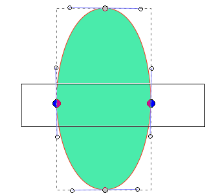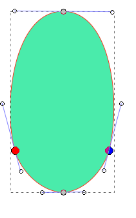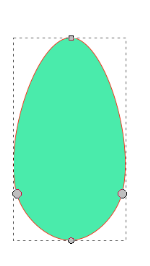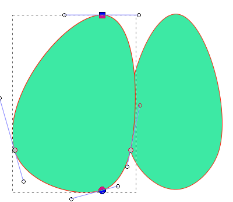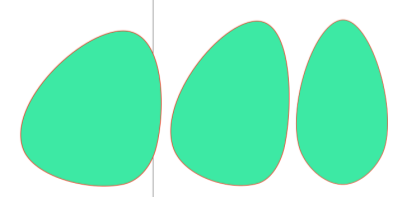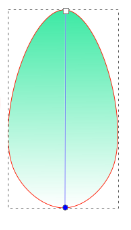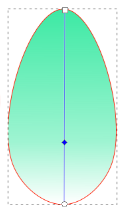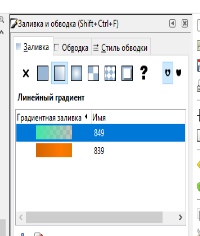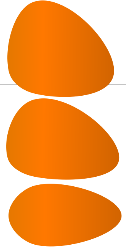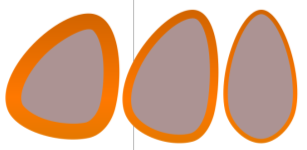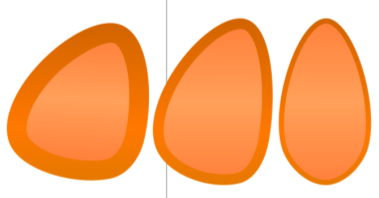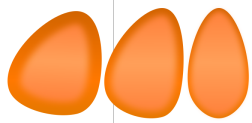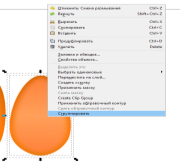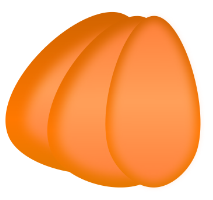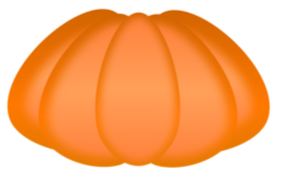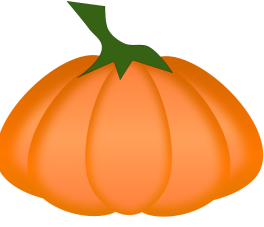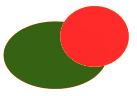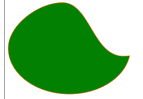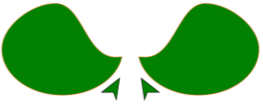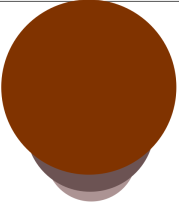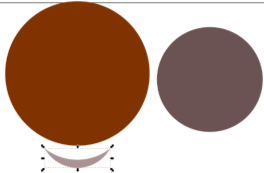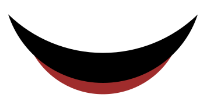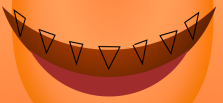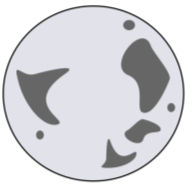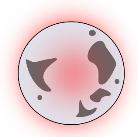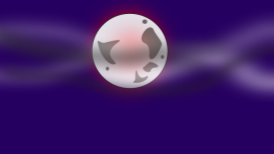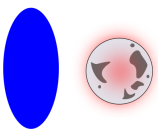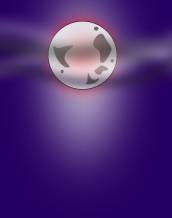Практична робота до теми "Комп'ютерна графіка. Векторний графічний редактор." - 9 клас.
Комплексна інструкція - практична робота, призначена до виконання на 3-4 уроках поетапно. Паралельно вчитель показує нові функції та можливості векторного графічного редактора та принципи побудови векторного зображення. Ця практична охоплює все: основні фігури, які можна побудувати, способи їх заливки, роботу з контурами, шарами і. т. д. У результаті учень отримує дві оцінки - за гарбуз, та за комплексний малюнок.
- Побудуйте овал.
-
 Виберіть режим роботи «Контур», виділіть всі вузли і зробіть їх автоматично зглаженими
Виберіть режим роботи «Контур», виділіть всі вузли і зробіть їх автоматично зглаженими
- Виділіть два бічні контури і, затиснувши клавішу CTRL, опустіть їх вниз (мал 1-2). Рухаючи вузли, вказані на 3-му малюнку зробіть верх овалу трішки вужчим,
|
|
|
|
|
|
1 |
2 |
3 |
результат |
- Встановіть для об’єкта висоту 90, ширину 50.
- Скопіюйте даний об’єкт. Встановіть для нового об’єкта ширину 65.
- Перейдіть у режим роботи з контурами, виділіть верхній і нижній вузли і , затиснувши клавішу CTRL, потягніть їх трішки вправо. ( мал 1)
- Зробіть копію другого об’єкта, і встановіть для нього ширину 77, висоту 80.(мал 2)
|
|
|
|
1 |
2 |
-
 Виділіть перший створений вами об’єкт, виберіть для нього тип заливки «лінійний градієнт».
Виділіть перший створений вами об’єкт, виберіть для нього тип заливки «лінійний градієнт».
- Перейдіть у режим «редагувати градієнт» ( ) і встановіть опорні точки вертикально. (мал 1)
-
Затиснувши клавішу Shift, виділіть обидва вузли градієнта і додайте ще один вузол (
 ) і опустіть його трохи нижче (мал 2).
) і опустіть його трохи нижче (мал 2).
- Для опорних точок встанвіть такі значення кольорів:
|
Верхня точка |
R |
210 |
|
G |
100 |
|
|
B |
0 |
|
|
A |
255 |
|
|
Середня точка |
R |
255 |
|
G |
120 |
|
|
B |
0 |
|
|
A |
255 |
|
|
Нижня точка |
R |
230 |
|
G |
120 |
|
|
B |
0 |
|
|
A |
255 |
- Виберіть другий, створений вами об’єкт, для нього виберіть заливку «лінійний градієнт», лінію градієнта поверніть вертикально і виберіть серед заготовок останній створений вами градієнт (мал 3).
- Аналогічно зробіть з третім об’єктом. (результат – мал. 4)
|
|
|
|
|
|
1 |
2 |
3 |
4 |
- Добавимо об’ємності. Для цьогопродублюйте всі об’єкти (виліть всі зразу і натисніть правою кнопкою миші→продублювати). Не зміщуючи копії, перефарбуйте її в довільний інший колір (просто виберіть на палітрі знизу).
- Виділіть копію першого об’єкта, перейдіть на вкладку «контур» → «динамічна обтяжка» і потягніть вузол, що утвориться трошки в низ, а налогічно зробіть з двома іншими об’єктами, але з другим трошки більше зменшіть копію, а з третім ще більше. (мал 1).
|
|
|
|
1 |
2 |
- Зафарбуйте копії заливкою «лінійний градієнт, змінивши напрямок градієнта і додавши ще одну точку за такою схемою: (мал 2)
|
Верхня точка |
R |
255 |
|
G |
130 |
|
|
B |
60 |
|
|
A |
255 |
|
|
Середня точка |
R |
255 |
|
G |
160 |
|
|
B |
90 |
|
|
A |
255 |
|
|
Нижня точка |
R |
255 |
|
G |
130 |
|
|
B |
60 |
|
|
A |
255 |
- Для копії першого елемента виставіть розмивання -7, для другої–8, для третьої–9. (мал. 1)
- Згрупуйте відповідні об’єкти та їхні копії. (мал. 2)
-
Користуючись кнопками
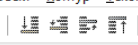 розмістіть дані об’єкти як на малюнку 3.
розмістіть дані об’єкти як на малюнку 3.
|
|
|
|
|
1 |
2 |
3 |
-
Продублюйте 2-й і 3-й об’єкти і відобразіть копії симетрично, користуючись кнопками
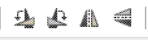 .
.
- Розмісттіть всіоб’єкти як на малюнку 1. і згрупуйте їх.
- Користуючись інструментом «Крива Безьє» і згладивши потрібні вузли малюємо плодоніжку і групуємо об’єкти.(мал 2)
|
|
|
|
|
1 |
2 |
|
- Намалюємо очі. Для цього намалюйте два овали і зафарбуйте їх різними кольорами і розмістіть так, як на мал. 1.
- Виділіть ці два об’єкти, перейдіть на вкладку контур і виберіть «Разность».
- Після корекції контурів отриманої фігури має вийти мал. 2.
- Малюємо ніздрю, виділяємо око і ніздрю, дублюємо і відображаємо горизонтально. (мал 3)
|
|
|
|
|
1 |
2 |
3 |
- Зафарбуйте очі та ніздрі в брудний зелений, продублюйте дані об’єкти і, утримуючи клавішу ctrl потягніть за бічні стрілки так, щоб вийшов мал. 1
- Згрупуйте дані об’єкти.
- Побудуйте три круга і розташуйте їх так як на малюнку 2.
-
Виділіть всі 3 об’єкта, перейдіть на вкладку Об’єкт→Вирівняти і розставити→Центрувати на вертикальній осі(
 ).
).
- Продублюйте середній за розміром круг і відставте його його копія потрібна буде пізніше)
- Виділіть найменший і середній за розміром круг, перейдіть на вкладку Контур→Разность. (результат на мал 3)
|
|
|
|
|
1 |
2 |
3 |
- Поверніть продубльоване коло назад, розмістіть його так, щоб получилась та сама картинка як на попередньому малюнку 2.
- Виділіть його і найбільше коло перейдіть на вкладку Контур→Разность. (результат на мал 1)
- За потреби розтягніть нижню смужку, знову відцентруйте отримані об’єкти, зафарбуйте їх у кольора, як на мал1. і згрупуйте їх.
- Розмістіть всі об’єкти на гарбузі так, як вони мають знаходитись в результаті.
- Розгрупуйте всі об’єкти очей і усмішки, виділіть всі чорні об’єкти, перейдіть на вкладку Контур→Сума.
- Ви отримали один об’єкт, який складається тільки з чорних деталей. Виберіть для нього заливку «Радіальний градієнт». Для ключових точок встановіть параметри:
|
Центральна точка |
R |
255 |
|
G |
90 |
|
|
B |
0 |
|
|
A |
255 |
|
|
Крайня точка |
R |
0 |
|
G |
0 |
|
|
B |
0 |
|
|
A |
255 |
Результат на малюнку 2.
- За допомогою інструмента «Крива Безьє» намалюйте гарбузу зуби (мал 3).
|
|
|
|
|
1 |
2 |
3 |
- Виділіть всі (клавіша Shift) зуби, зафарбуйте їх в довільний колір, зніміть обводку.
- Виділіть зуби і усмішку, перейдуть на вкладку Контур→Разность (якщо не вийшло з виділеними всіма зубами зразу, виділяйте по одному) (результат на мал1).
- Згрупуйте свій гарбуз – це готовий об’єкт. (ВІТАЮ!!!)
- А зараз ми створимо три шари (слоя) малюнка. Для цього перейдіть на вкладку Слой→Новий слой (і так 3 рази). Один з них назвіть « зловіщий фон», інший «зловіщий будинок» інший «гарбуз».
- Виберіть вкладку Слой→Слои. У правому верхньому кутку відкрилось вікно для роботи з шарами (мал 2).
- Користуючись зеленими стрілочками поставте шари так як на мал. 2.
- Натискаючи на кнопку «Око», що навпроти назви шару, ви робите даний шар видимим чи невидимим, на кнопку «Замок» - доступним чи не доступним.
- Зараз наш гарбуз у нейтральному шарі. Виріжте його (права кн. миші), перейдіть на шар «Гарбуз» (просто клацніть на його назву) і вставте його туди.
- Якщо ви зараз натиснете кнопку «око» даного шару, то гарбуз стане невидимим, якщо натиснете «ключ» - недоступним.
- Перейдіть на шар «зловіщий фон», а інші шари зробіть недоступними і невидимими.
- Побудуйте прямокутник з висотою 500, шириною 900, зафарбуйте в темно – фіолетовий.
- Намалюємо місяць. За межами прямокутника побудуйте круг, зафарбуйте в світло-сірий, зробіть тоненький чорний контур.
- За його межами намалюємо кратери. Для цього малюємо круг і викривляємо його контури, щоб було схоже на кратер, дублюємо отриманий об’єкт кілька разів, робимо отримані об’єкти різних розмірів, фарбуємо у темно-сірий, забираємо контури, переносимо на попередньо створений круг і розміщуємо так, щоб було схоже на місяць. Групуємо отримане. (результат – мал 3)
|
|
|
|
|
1 |
2 |
3 |
- Побудуйте у два-три рази менший круг, ніж місяць (приблизно). Зафарбуйте у яскраво-червоний колір, заберіть контури, розмийте його на 80-90% (приблизно) і розмістіть на місяць. Аналогічно побудуйте круг трошки меншого розміру ніж місяць і також розмийте його, помістіть другий червоний круг за місяцем. (результат – мал. 1)
- У верхній частині прямокутника намалюйте нічний зловіщий туман. (Малюйте прості хвилеподібні лінії, перефарбуйте у білий колір, зробіть їх ширшими, змінюючи значення пункту властивості «Обводка», і розмийте їх на 15-20%.)
- Додайте кілька чоних ліній, також розмийте їх. Розмістіть місяць на прямокутнику так, щоб туман був зверху. (результат – мал. 2)
- Побудуйте еліпс (пропорція відносно місяця на мал. 3), зафарбуйте його в білий колір, розмийте його на 60-70%.
|
|
|
|
|
|
|
|
- Розмістіть його за місяцем(це місячне сяйво – мал. 1).
- Зробіть видимим та доступним шар «Зловщий будинок», і недоступним але видимим шар «Зловіщий фон».
- Зараз ви маєте працювати у шарі «Зловіщий будинок». Тут ми побудуємо будинок і дерево.
- Побудуйте будинок як на малюнку 2. (користуйтесь інструментом побудови Многокутник/Зірка і надаючи при цьому параметру «Заокруглення» від’ємних значень). Вікна - у прямокутники вставлені розмиті еліпси жовтого кольору. У допомозі стане можливість продублювати деталі.
- За допомогою інструмента «Крива Безьє» побудуйте дерево. (мал. 3)
- Перейдіть на шар «Зловіщий» фон і домалюйте пагорби. Згрупуйте фон.
|
|
|
|
|
1 |
2 |
3 |
- Зробіть видимими всі шари і розмістіть об’єкти так як на малюнку – результат.

-
Чудова робота! Але підскажіть у якому редакторі Ви її робите?
-
Класно! Саме те, що потрібно!
-
Дякую за прекрасний матеріал!


про публікацію авторської розробки
Додати розробку